插了u盘提示请插入u盘 U盘插入电脑提示插入可移动磁盘无法识别
当我们插入U盘时,有时会遇到电脑提示无法识别可移动磁盘的情况,这种问题可能是由于U盘本身的故障,也可能是由于电脑端口的问题。在遇到这种情况时,我们可以尝试重新插拔U盘,或者更换其他端口,以便解决这一问题。同时也可以考虑使用其他设备来检测U盘是否正常工作,以便进一步排除故障的可能性。希望在使用U盘时能够顺利进行数据传输和存储。
具体方法:
1.在将u盘插入电脑的时候,可以识别u盘盘符,然后打开就提示请将磁盘插入“可移动磁盘”,这个时候不用管它,接下来看下面的教程。

2.接下来量产U盘的过程,先在网上搜索ChipGenius工具,也就是识别U盘芯片型号的工具,下载好后直接运行里边的主程序。
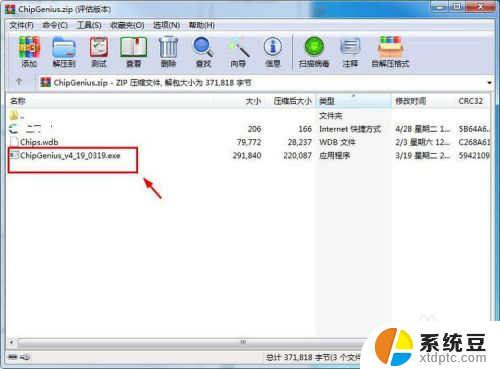
3.接着就会自动识别u盘的一些信息,这里只要注意u盘主控芯片的名称及型号即可。
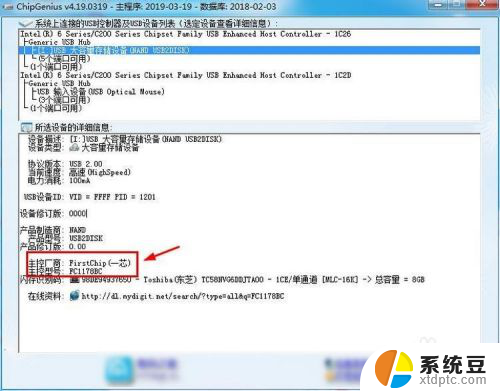
4.接下来按照对应的主控名称和型号在网上搜索对应型号的量产工具,网上有很多。基本主流的都有的,下载好后直接运行量产工具,进入量产工具的界面,会显示对应的U盘的一个横条信息,后边显示端口失败的,这个时候点击右侧端口锁定选项。
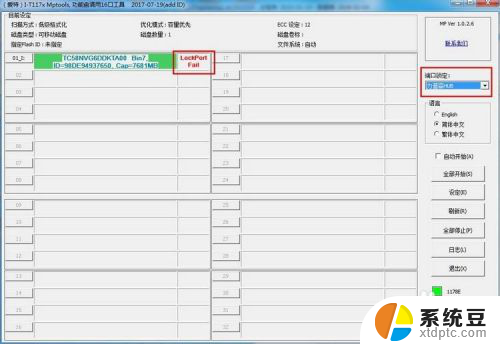
5.接着在端口锁定选项那里选择顺序插入,然后左侧列表的U盘就找到了端口。这里量产第一步就是要找端口,找到端口才能进行下一步的操作。
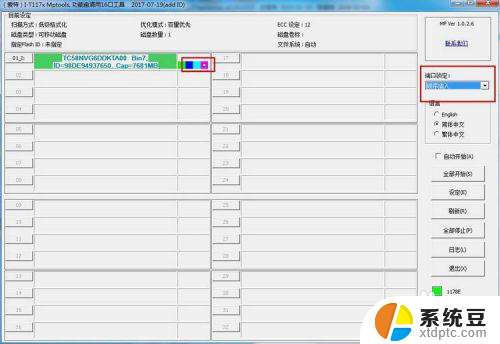
6.接着点击界面右侧的设定选项,接着就是量产设定。这里主要选择一个扫描级别,也就是高级格式化,这个选项速度会很快,适合U盘坏道不多的U盘,设置完成点击确定。
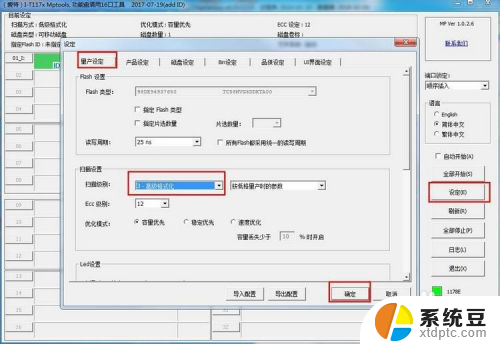
7.接着回到之前的量产界面,然后点击右侧的全部开始选项,这个时候就开始量产修复的过程了。
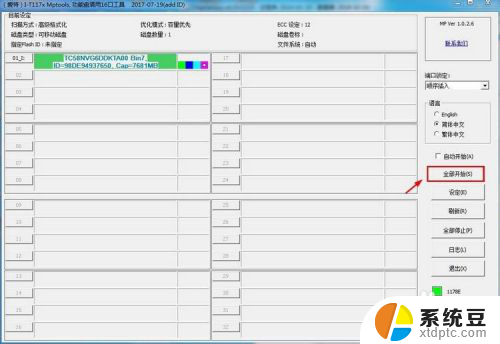
8.接着界面上就会显示正在量产的标识,同时又百分比的进度,耐心等待量产完成即可。
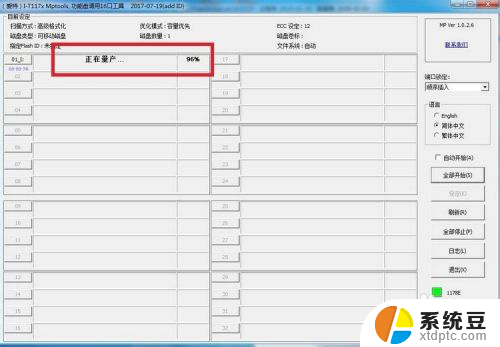
9.接着量产成功之后,就会显示量产成功的标识,同时显示耗时多长时间,这个时候U盘就被成功修复了,也就可以使用了。
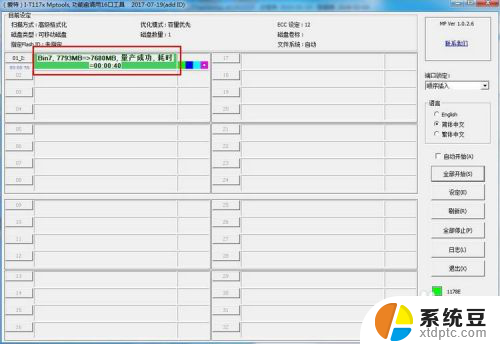
10.接下来回到磁盘的界面,右击查看可移动磁盘的属性,可以发现容量是正确的,也可以直接打开了。

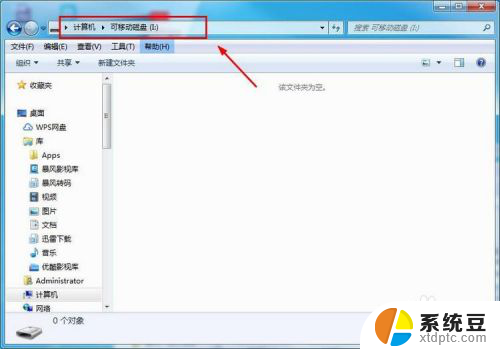
以上就是插了U盘提示请插入U盘的全部内容,碰到同样情况的朋友们赶紧参照小编的方法来处理吧,希望能够对大家有所帮助。
插了u盘提示请插入u盘 U盘插入电脑提示插入可移动磁盘无法识别相关教程
- u盘插上电脑不显示怎么办 U盘插电脑上不识别怎么办
- 电脑识别u盘不显示盘符 U盘插入电脑无法显示盘符怎么处理
- u 盘显示不出来 U盘插入电脑没有显示盘符怎么处理
- u盘状态显示无媒体 U盘插入电脑无媒体怎么处理
- 电脑插了u盘为什么没有显示 电脑插入U盘后无法显示怎么办
- 笔记本插u盘不显示怎么回事 U盘插入电脑后没有盘符出现怎么解决
- 笔记本电脑显示不出u盘怎么办 U盘插电脑无反应怎么办
- 有插u盘的声音但不显示 U盘插入电脑有声音但无显示怎么办
- 电脑无法识别移动硬盘是怎么回事 电脑无法识别我插入的移动硬盘怎么解决
- u盘在电脑上有声音显示不出来 U盘插入电脑有声音但显示为未知设备
- 美版iphone12pro和国版有什么区别 iphone12pro美版和国行的配置差异
- 怎么关闭百度的无痕浏览 取消百度浏览器无痕浏览的方法
- 查询连接的wifi密码 电脑上查看WIFI密码步骤
- qq输入法符号怎么打 QQ拼音输入法如何打出颜文字
- 电脑屏幕如何锁屏快捷键 电脑锁屏的快捷键是什么
- 打印机脱机如何解决 打印机脱机显示怎么办
电脑教程推荐